Duża liczba użytkowników komputerów PC woli używać myszy lub touchpada na skróty klawiaturowe, aby zamknąć i otworzyć karty przeglądarki internetowej. Jeśli używasz także myszy lub touchpada do zamykania i otwierania kart, czasami prawdopodobnie przypadkowo zamkniesz ważne karty, klikając przycisk zamykania.
Rozszerzenia są dostępne dla przeglądarek innych firm w celu ochrony lub zablokowania kart, ale od tej pory nie ma rozszerzenia dla Microsoft Edge. Istnieją jednak dwa sposoby uniknięcia przypadkowego zamknięcia kart w przeglądarce Edge.
Unikaj przypadkowego zamykania kart Edge w systemie Windows 10
Przeglądarka Microsoft Edge w systemie Windows 10 pozwala przypinać karty do przeglądarki. Gdy karta jest przypięta do przeglądarki, ikona zamknięcia nie pojawia się dla tej karty. Oznacza to, że nie można łatwo zamknąć przypiętej karty. Aby zamknąć przypiętą kartę za pomocą myszy lub touchpada, należy kliknąć prawym przyciskiem myszy przypiętą kartę, a następnie kliknąć opcję Zamknij kartę lub odpiąć kartę, a następnie zamknąć ją, klikając ikonę zamknięcia. Należy jednak pamiętać, że przypięte karty można szybko zamknąć za pomocą skrótu klawiaturowego Ctrl + W.

Oto, jak przypiąć kartę w przeglądarce Edge w systemie Windows 10.
Krok 1: Kliknij kartę prawym przyciskiem myszy, a następnie kliknij opcję Pin . Spowoduje to przypięcie karty.
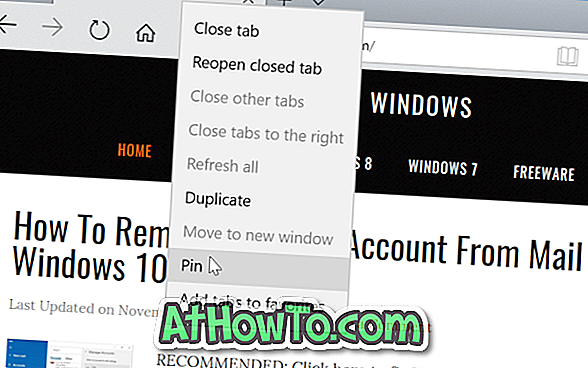
Aby odpiąć kartę, kliknij ją prawym przyciskiem myszy, a następnie kliknij opcję Odepnij .
Istnieje inny sposób ochrony ważnych kart w przeglądarce Edge. Funkcji Odłóż karty można użyć do odłożenia kart, gdy nie są one używane, a następnie przywrócenia ich, gdy chcesz je ponownie przeglądać.
Na przykład, jeśli masz www.intowindows.com otwarty na karcie, ale nie chcesz od razu przechodzić przez stronę, możesz odłożyć tę kartę na bok. Gdy odłożysz kartę, nie pojawi się ona w żadnym miejscu na ekranie. Aby zobaczyć wszystkie karty odłożone na bok, musisz kliknąć kartę Odłóż na bok ikonę znajdującą się w lewym górnym rogu okna Krawędzi. Kliknij miniaturę kafelka, aby go przywrócić.
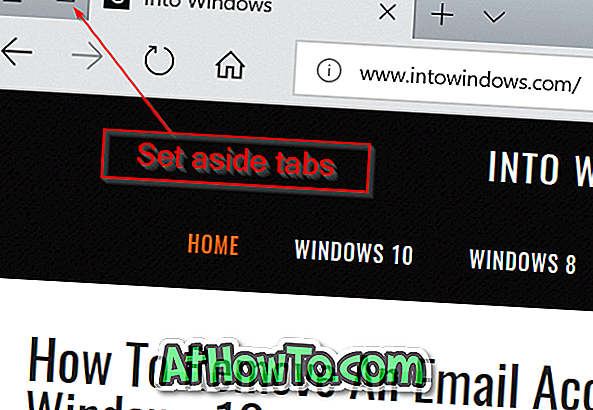
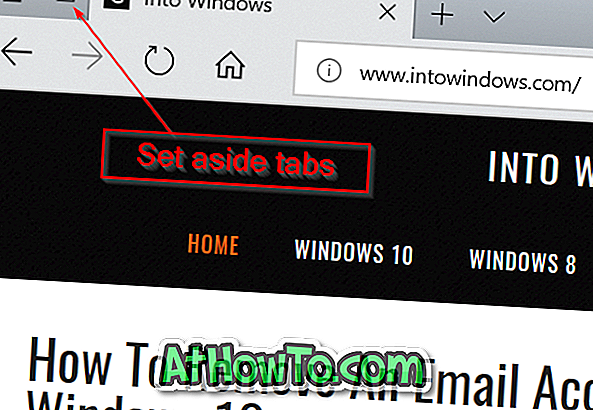
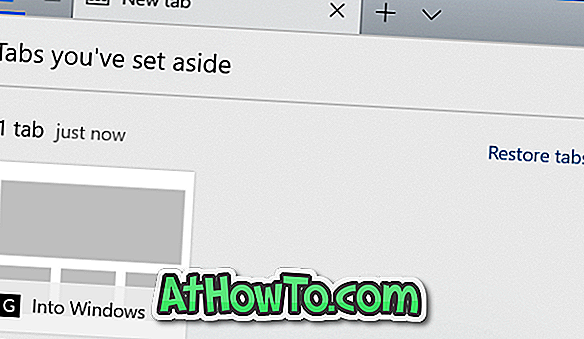
Jedynym minusem tej funkcji jest to, że nie można odkładać pojedynczej karty na raz, gdy masz wiele kart. Po kliknięciu przycisku Ustaw te karty na bok wszystkie aktualnie otwarte karty z wyjątkiem przypiętych kart zostaną odłożone na bok.
Daj nam znać, jeśli jest lepszy sposób na uniknięcie przypadkowego zamknięcia kart w przeglądarce Edge.














